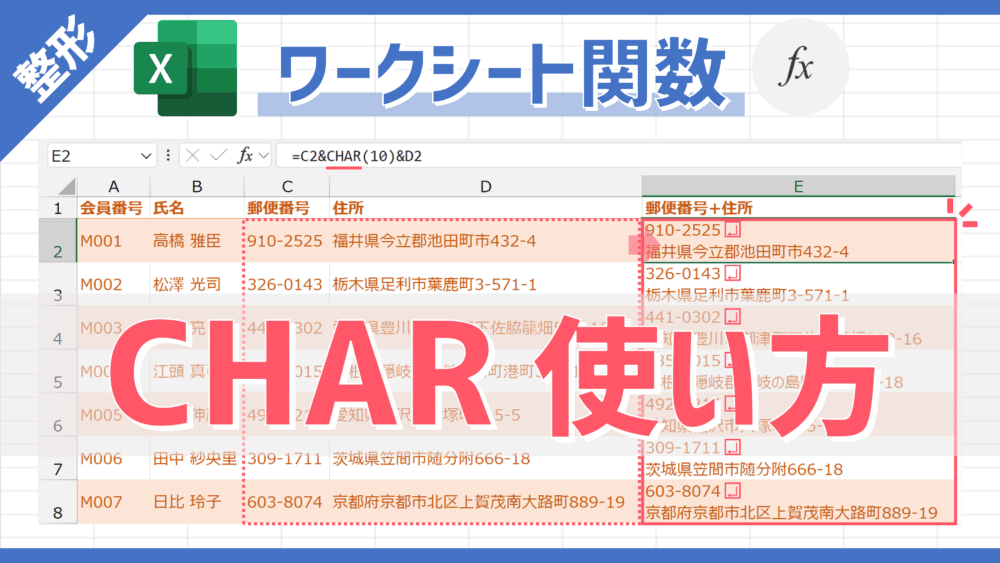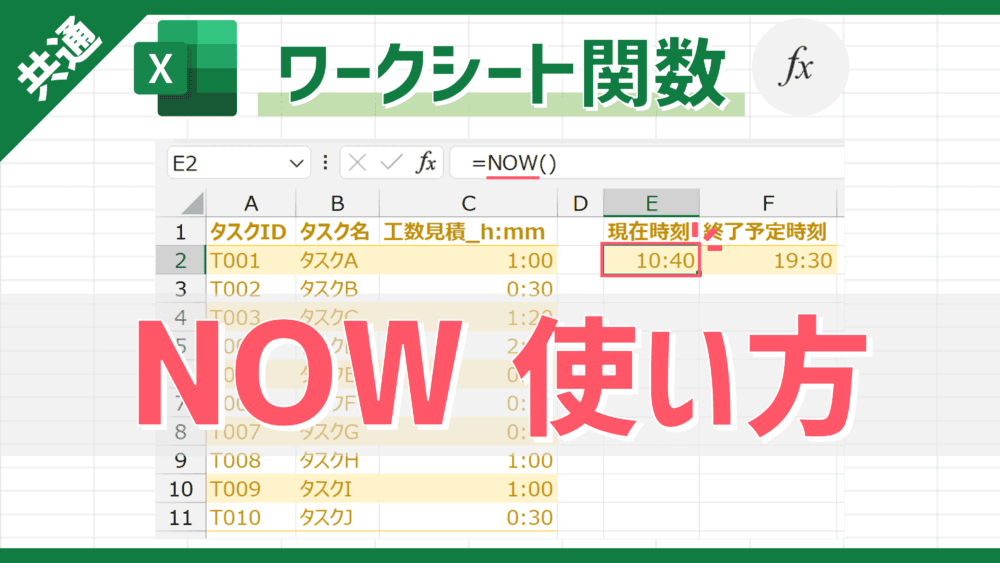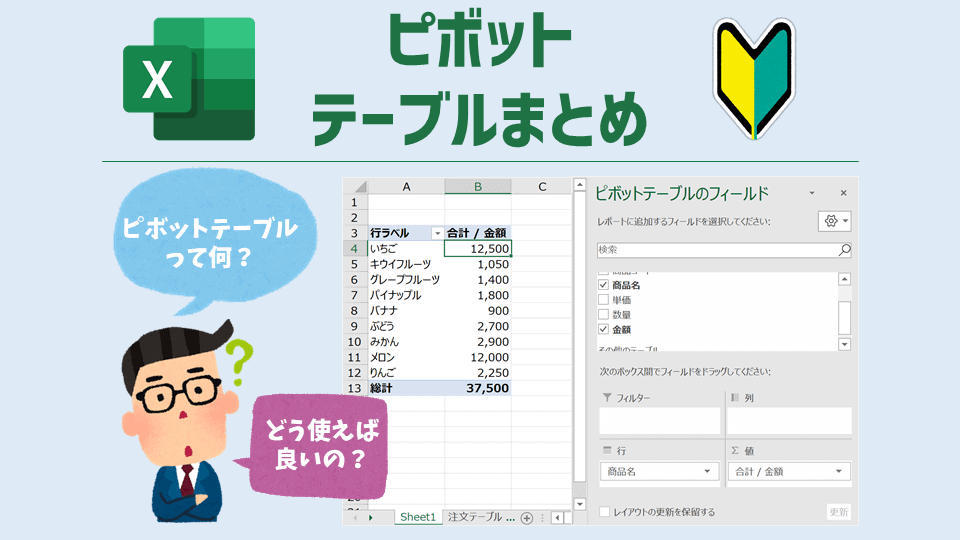「都道府県」と「市区町村」、「番地」など、複数データの連結を「&」やCONCATENATEで設定するのがやや面倒です。。
もっと楽に行う方法はないですかね?
その場合は、関数の「CONCAT」を活用すると良いですよ!
では、CONCATの使い方について解説していきますね。
解説動画:【数式/関数#14】データ連結に役立つワークシート関数3選
この記事の内容は下記の動画でも解説しています。
コメント欄の各プロセスの時間部分をクリックすると該当の解説へジャンプできますよ!
はじめに
この記事は関数の概要とCONCATENATEの使い方を把握していることが前提です。
関数の概要とCONCATENATEの使い方の詳細は以下の記事をご参照ください。
解説動画 この記事の内容は下記の動画「【数式/関数#2】500種類以上の固有の計算/処理を自動化できる「関数」の前提知識/使い方まとめ」でも解説しています。 コメント欄の各プロセスの時間部分をクリックすると該当の解説へジ …
はじめに この記事は関数の概要を把握していることが前提です。 参考記事 関数の概要については以下の記事をご参照 …
連結対象のデータが多い場合は「CONCAT」が有効
データ連結を行う方法でオーソドックスなものは以下2種類の方法です。
- 文字列演算子のアンパサンド(&)
- CONCATENATE
どちらも文字列もしくは単一セルを一つずつ連結していくため、対象のデータ数が多ければ多いほど数式の記述が大変です。
①②の比較では、①の方がより大変です。
この場合、セル範囲で連結対象のデータを指定できる関数の「CONCAT」を使うと良いです。
ちなみに、CONCATは「コンカット」と呼びます。
「CONCAT」を使うことで、複数データを1つの文字列に連結する数式の記述をセル範囲で指定でき、より楽に自動化できます。
なお、CONCATはExcel2019以降またはMicrosoft365のバージョンで使用可能です。
連結する際、区切り記号(文字)も入れたい場合は「TEXTJOIN」を活用すると良いです(詳細は以下の記事を参照)。
はじめに この記事は関数の概要とCONCATNENATEの使い方を把握していることが前提です。 参考記事 関数 …
CONCATの構文
CONCATの構文は以下の通りです。
=CONCAT(テキスト1,[テキスト2],…)
テキスト文字列の一覧または範囲を連結します。
| 引数名 | 必須 | データ型 | 説明 |
|---|---|---|---|
| テキスト1 | ○ | 文字列 | 連結対象の値や単一セル、セル範囲を指定します。 ※先頭の文字 |
| テキスト2 | - | 文字列 | 連結対象の値や単一セル、セル範囲を指定します。 |
引数「テキストn」は最大254まで設定可能です。
引数「文字列n」で連結した結果が32,767 文字 (セルの上限) を超えると、エラー値「#VALUE!」が表示されます。
【参考】CONCATは「文字列操作関数」
あくまで参考情報となりますが、CONCATはリボン「数式」タブの関数ライブラリの「文字列操作」に分類されています。
実際にCONCATを活用する際は、以下で解説しているように直接入力で挿入していきましょう。
CONCATの使用結果イメージ
CONCATで対象データを連結したイメージは以下の通りです。
今回は「都道府県」~「番地」列の3列をレコード単位で連結しました。
なお、上記の通り複数列のレコード単位で連結する場合、CONCATは原則一つの関数で一つのレコードのみが連結対象です。
ベースの数式をセットしたら、他のセルへペーストしましょう。
CONCATの数式の挿入手順
上記の結果を得るための手順は以下の通りです。
- 関数を挿入するセルを選択
※今回はF2セル - 「=con」等と入力
- サジェストから「CONCAT」を選択し、「Tab」キーで確定
- 連結対象のセル範囲を選択
※今回はC2~E2のセル範囲 - 「Enter」キーで確定
- 1行目の数式をコピーし、以降のセルへペースト
※今回はF3~F11セルへペースト
手順②の際にIMEを半角英数モードにすること。
手順④は矢印キーでもマウスでもOK。
テーブルの場合、手順⑧は不要(全レコードへ数式が自動的にコピーされる)。
サンプルファイルで練習しよう!
可能であれば、以下のサンプルファイルをダウンロードして、実際に操作練習をしてみてください。
※サンプルファイルのダウンロードには無料メルマガに登録いただく必要があります。
(上記リンクから登録フォームへ遷移します)
ブックを開いたら、次の手順を実施してください。(今までの解説のまとめです)
- 関数を挿入するセルを選択
※今回はF2セル - 「=con」等と入力
- サジェストから「CONCAT」を選択し、「Tab」キーで確定
- 連結対象のセル範囲を選択
※今回はC2~E2のセル範囲 - 「Enter」キーで確定
- 1行目の数式をコピーし、以降のセルへペースト
※今回はF3~F11セルへペースト
本記事の解説と同じ結果になればOKです!
さいごに
いかがでしたでしょうか?
CONCATはデータの連結に役立つ関数の一つです。
Excel2019以降のバージョンを使える環境であり、かつ定期的にデータ連結の作業を行う機会があるなら、ぜひ覚えておいた方が良いですね。
なお、CONCAT以外にもExcelでのデータ整形の各種テクニックを拙著で解説していますので、こちらも参考にしてみてください。
また、よりコアな情報を発信していくために「公式LINE」を開始しましたので、ご興味があれば以下バナーから友だち追加をお願いします!
特典として、Excelワークシート関数一覧(計22スライド)やExcelショートカットキー一覧(計25スライド)等をプレゼント!
ご参考になれば幸いですm(_ _)m
CONCATとセットで覚えておいた方が良い関数は、区切り記号(文字)を含めてデータ連結が可能なTEXTJOINです。
こちらもExcel2019以降のバージョンで使用可能な新しめの関数です。
使用可能な環境にある方は、ぜひセットで覚えると良いでしょう。